1、一、首先我们需要先插入题注,将光标放在需要添加的位置,点击【引用】>【题注】>【插入题注】。
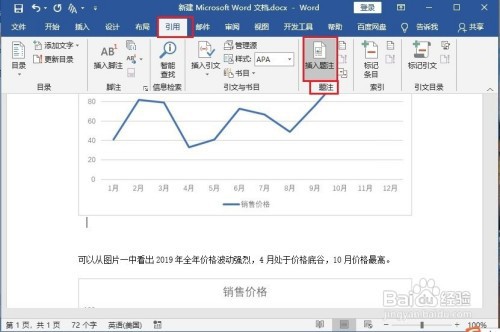
2、二、在打开的对话框中,选择好标签以后,点击【编号】。

3、三、然后在弹出的对话框中设置编号格式,之后点击【确定】即可插入题注。
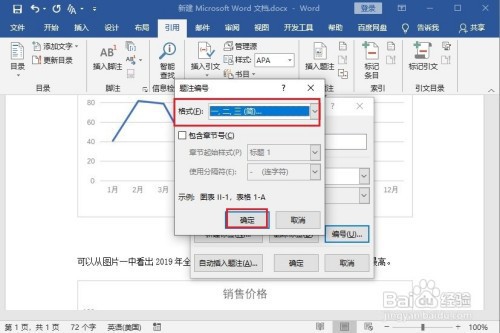
4、四、若遇到图片比较多,选中插入的题注,按【Shift+F9】切换域代码并复制域代码。

5、五、之后按晃瓿淀眠【Ctrl+A】选中全文,再按【Ctrl+H】打开查找和替换对话框,在查找框中输入【^g】(表示图形或图片),在替换为中脶巴躔炒输入【^&^p^c】(^&:表示原来内容,^c:表示剪贴板内容),点击【全部替换】。
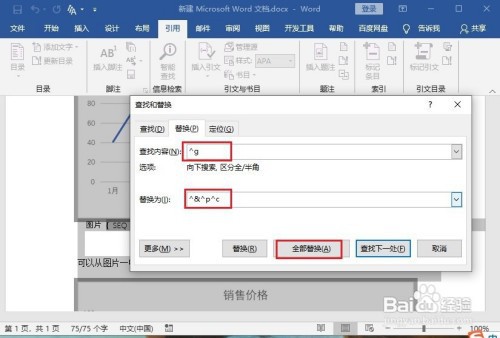
6、六、接着选中全文按【F9】,这样所有的图片都插入了题注。

7、七、添加好题注之后,将光标定位在合适的位置,点击【引用】>【题注】>【插入表目录】。
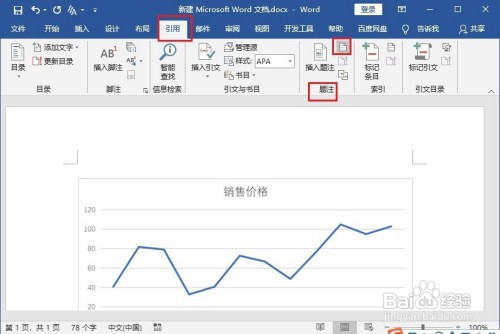
8、八、在打开的图表目录对话框中,选择【来自模板】的格式,点击【确定】即可。

